از طریق منوی جستجو مطلب مورد نظر خود در وبلاگ را به سرعت پیدا کنید
روش نصب آپاچی روی CentOS 7
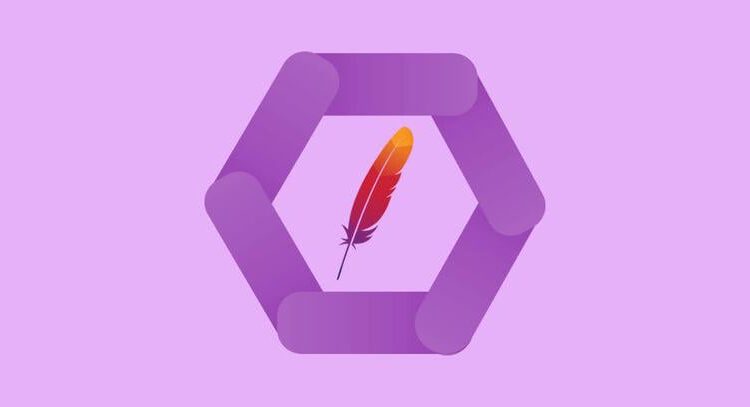
سرفصلهای مطلب
سرور HTTP آپاچی محبوب ترین وب سرور در جهان است. این یک سرور HTTP رایگان، منبع باز و کراس پلتفرم است که ویژگی های قدرتمندی را ارائه می دهد که می تواند توسط ماژول های مختلف گسترش یابد. دستورالعمل های زیر روش نصب و مدیریت وب سرور آپاچی را بر روی خود توضیح می دهد CentOS 7 دستگاه.
پیش نیازها
قبل از شروع آموزش، مطمئن شوید که به عنوان یک کاربر با امتیازات sudo وارد سیستم شده اید.
نصب آپاچی
آپاچی به صورت پیش فرض در دسترس است CentOS مخازن و نصب بسیار ساده است.
بر CentOS و RHEL بسته آپاچی و سرویس فراخوانی می شود httpd. برای نصب پکیج دستور زیر را اجرا کنید:
sudo yum install httpdپس از اتمام نصب، سرویس Apache را فعال و راه اندازی کنید:
sudo systemctl enable httpdsudo systemctl start httpd
تنظیم فایروال
اگر سرور شما توسط فایروال محافظت می شود، باید پورت های HTTP و HTTPS را باز کنید. 80 و 443. برای باز کردن پورت های لازم از دستورات زیر استفاده کنید:
sudo firewall-cmd --permanent --zone=public --add-service=httpsudo firewall-cmd --permanent --zone=public --add-service=httpssudo firewall-cmd --reload
تایید نصب آپاچی
اکنون که آپاچی را بر روی خود نصب و اجرا کرده ایم CentOS 7 سرور ما می توانیم وضعیت و نسخه سرویس آپاچی را بررسی کنیم، با:
sudo systemctl status httpd● httpd.service - The Apache HTTP Server
Loaded: loaded (/usr/lib/systemd/system/httpd.service; enabled; vendor preset: disabled)
Active: active (running) since Thu 2018-04-26 07:13:07 UTC; 11s ago
Docs: man:httpd(8)
man:apachectl(8)
Main PID: 3049 (httpd)
...
sudo httpd -vServer version: Apache/2.4.6 (CentOS)
Server built: Oct 19 2017 20:39:16
در نهایت برای بررسی اینکه آیا همه چیز به درستی کار می کند، آدرس IP سرور خود را باز کنید http://YOUR_IP در مرورگر انتخابی خود، و پیش فرض را خواهید دید CentOS 7 آپاچی خوش آمدید page همانطور که در زیر نشان داده شده است:
مدیریت سرویس آپاچی
شما می توانید سرویس آپاچی را مانند هر واحد سیستمی دیگر مدیریت کنید.
برای توقف سرویس آپاچی، اجرا کنید:
sudo systemctl stop httpdبرای شروع دوباره، تایپ کنید:
sudo systemctl start httpdبرای راه اندازی مجدد سرویس آپاچی:
sudo systemctl restart httpdبرای بارگیری مجدد سرویس آپاچی پس از ایجاد برخی تغییرات در پیکربندی:
sudo systemctl reload httpdاگر می خواهید سرویس آپاچی را برای شروع در بوت غیرفعال کنید:
sudo systemctl disable httpdو برای فعال کردن مجدد آن:
sudo systemctl enable httpdساختار فایل پیکربندی آپاچی و بهترین روش ها
- تمام فایل های پیکربندی آپاچی در
/etc/httpdفهرست راهنما. - فایل پیکربندی اصلی آپاچی است
/etc/httpd/conf/httpd.conf. - تمام فایل های کانفیگ که با
.confواقع در/etc/httpd/conf.dدایرکتوری در فایل پیکربندی اصلی آپاچی گنجانده شده است. - فایل های پیکربندی که وظیفه بارگذاری ماژول های مختلف آپاچی را بر عهده دارند در این قسمت قرار دارند
/etc/httpd/conf.modules.dفهرست راهنما. - برای نگهداری بهتر، توصیه می شود یک فایل پیکربندی جداگانه (vhost) برای هر دامنه ایجاد کنید.
- فایل های جدید آپاچی vhost باید به پایان برسد
.confو در آن ذخیره شود/etc/httpd/conf.dفهرست راهنما. شما می توانید به تعداد مورد نیاز vhost داشته باشید. - ایده خوبی است که از یک قرارداد نامگذاری استاندارد پیروی کنید، به عنوان مثال اگر نام دامنه شما باشد
mydomain.comسپس فایل پیکربندی باید نامگذاری شود/etc/httpd/conf.d/mydomain.com.conf - فایل های لاگ آپاچی (
access_logوerror_log) در/var/log/httpd/فهرست راهنما. پیشنهاد می شود متفاوت باشدaccessوerrorفایل های لاگ برای هر vhost. - می توانید دایرکتوری ریشه سند دامنه خود را در هر مکانی که می خواهید تنظیم کنید. متداول ترین مکان ها برای webroot عبارتند از:
/home/<user_name>/<site_name>/var/www/<site_name>/var/www/html/<site_name>/opt/<site_name>
نتیجه
شما با موفقیت آپاچی را بر روی خود نصب کرده اید CentOS 7 سرور. اکنون آماده استقرار برنامه های خود و استفاده از آپاچی به عنوان سرور وب یا پروکسی هستید.
اگر سوال یا بازخوردی دارید، در کامنت بگذارید.
این پست بخشی از LAMP Stack را روشن نصب کنید CentOS 7 سلسله.
سایر پست های این مجموعه:
روش نصب آپاچی روی CentOS 7
MySQL را نصب کنید CentOS 7
روش راه اندازی هاست مجازی آپاچی CentOS 7
Apache را با Let’s Encrypt روشن کنید CentOS 7
لطفا در صورت وجود مشکل در متن یا مفهوم نبودن توضیحات، از طریق دکمه گزارش نوشتار یا درج نظر روی این مطلب ما را از جزییات مشکل مشاهده شده مطلع کنید تا به آن رسیدگی کنیم
زمان انتشار: 1402-12-27 23:08:02



